2023-07-09 278
具体步骤如下:
1、单击开始菜单按钮显示选项中单击【设置】选项。

2、打开Windows设置窗口中单击【网络和Internet】选项。
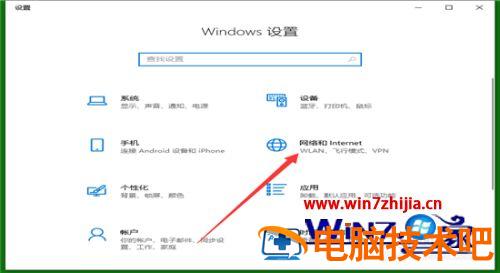
3、然后进入到网络和Internet的界面选项中在左侧选项中单击【WLAN】选项。
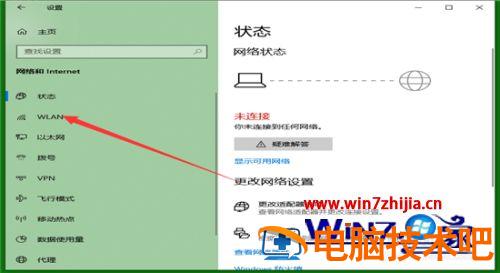
4、此时在右侧在WLAN选项参数中单击【关】按钮。

5、然后在这选项中切换【开启】的状态了。
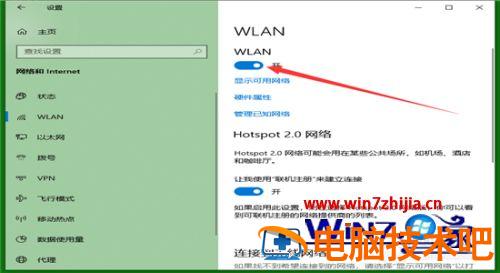
6、在电脑的任务样右下角可看到WLAN的图标了。

上述就是笔记本电脑无线网络功能打不开的详细解决步骤,遇到类似情况的用户们可以按照上面的方法来进行解决吧。
原文链接:https://000nw.com/9212.html
=========================================
https://000nw.com/ 为 “电脑技术吧” 唯一官方服务平台,请勿相信其他任何渠道。
系统教程 2023-07-23
电脑技术 2023-07-23
应用技巧 2023-07-23
系统教程 2023-07-23
系统教程 2023-07-23
软件办公 2023-07-11
软件办公 2023-07-11
软件办公 2023-07-12
软件办公 2023-07-12
软件办公 2023-07-12
扫码二维码
获取最新动态
